ПРИМЕЧАНИЕ. При необходимости имя шрифта можно изменить в диалоге Параметры текста для dxf-файла меню СЕРВИС.
ПРИМЕЧАНИЕ. В данной версии принята win-кодировка символов.
В файле инициализации dizplit.ini сохраняются следующие параметры настройки программы ЧЕРТЕЖ:
- признак Масштабировать фрагменты для dxf-файла;
- язык;
- стиль текста для dxf-файлов (имя шрифта, фактор ширины и угол наклона);
- ориентация чертежа при печати.
Меню:
- ФАЙЛ
- ВИД
- ЛИСТ
- ФРАГМЕНТ
- СЕРВИС
- ОКНО
- СПРАВКА
|
|
Панель инструментов Главная. |
Ctrl + O |
Эта команда открывает существующий документ в новом окне. В окне диалога Открыть файл нужно выбрать имя файла. При формировании списка используется фильтр по типу файлов чертежа (*.pli, *.pls). Исходные файлы чертежей, которые создаются при расчете плиты, имеют расширение pli. Файлы, которые создаются при сохранении чертежей, имеют расширение pls.
ПРИМЕЧАНИЕ. При запуске программы по умолчанию открывается файл активного документа программы ПЛИТА.
Эта команда закрывает все окна содержащие активный документ.
|
|
Панель инструментов Главная. |
Ctrl + S |
Эта команда сохраняет активный документ под текущим именем в текущем каталоге. Документ будет сохранен как файл типа pls. При необходимости изменить имя файла или его расположение, следует использовать команду Сохранить как.
ВНИМАНИЕ. Если документ не сохранить, то будут потеряны все внесенные изменения со времени последнего сохранения документа.
Эта команда сохраняет активный документ. В окне диалога Сохранить как следует указать или выбрать имя и расположение файла сохраняемого документа. При формировании списка используется фильтр по типу файлов чертежа (*.pls). Документ будет сохранен как файл типа pls.
В данной версии не реализовано.
В данной версии не реализовано.
В данной версии не реализовано.
|
|
Панель инструментов Главная. |
Ctrl + P |
Эта команда печатает чертеж активного документа. В окне диалога Печать определяется диапазон страниц печати, число копий, осуществляется выбор принтера, назначаются другие параметры печати. После щелчка кнопки OK выполняется печать.
ПРИМЕЧАНИЕ. Печать чертежа становится возможной после включения в установки Windows драйвера соответствующего принтера или плоттера. Если к компьютеру не подключено печатающее устройство, то чертеж можно предварительно записать в файл для последующей печати с другого компьютера (например, file.prn). Печать сохраненного файла можно выполнить средствами командной строки:
copy file.prn prn:
|
|
Панель инструментов Лист. |
Эта команда открывает окно диалога Информация для dxf-файла с итоговым набором установок и текущими масштабами изображений. После щелчка кнопки Отмена команда прерывается. После щелчка кнопки Продолжение открывается окно диалога для сохранения dxf-файла чертежа. В окне диалога Сохранить как следует указать или выбрать имя и расположение файла сохраняемого документа. При формировании списка используется фильтр по типу dxf‑файлов (*.dxf).
СОВЕТ. Перед тем как сохранять dxf-файл чертежа рекомендуется включить режим Масштабировать фрагменты для dxf-файла и отредактировать масштабы изображений в окне диалога Масштаб фрагментов для dxf-файлов меню ФРАГМЕНТ.

Рис. 84 Окно диалога Информация для dxf-файла
|
|
Панель инструментов Лист. |
Эта команда открывает окно диалога Информация для dxf-файла с итоговым набором установок и текущими масштабами изображений. После щелчка кнопки Отмена команда прерывается. После щелчка кнопки Продолжение открывается окно диалога для сохранения dxf-файла чертежа. В окне диалога Сохранить как следует указать или выбрать имя и расположение файла сохраняемого документа. При формировании списка используется фильтр по типу dxf‑файлов (*.dxf). Команда доступна в режиме Чертеж КЖИ.
СОВЕТ. Перед сохранением dxf-файла чертежа рекомендуется включить режим Масштабировать фрагменты для dxf-файла и назначить масштабы изображений в окне диалога Масштаб фрагментов для dxf-файлов.
|
|
Панель инструментов Главная. |
Эта команда завершает работу программы ЧЕРТЕЖ. Можно также использовать команду Закрыть системного меню.
|
|
Панель инструментов Главная. |
Эта команда увеличивает изображение чертежа. Для увеличения изображения укажите узлы рамки, после чего указанный фрагмент чертежа отобразится в окне документа.
СОВЕТ. Для отображения всего чертежа воспользуйтесь командой Показать все.
|
|
Панель инструментов Главная. |
Эта команда показывает в окне документа весь чертеж.
|
|
Панель инструментов Главная. |
Эта команда показывает заданные зоны армирования у верхней и нижней граней плиты. Номера зон раскладки сеток и стержней соответствуют порядку их задания в программе ПЛИТА. Становится доступной команда Показать зоны армирования для выборочного отображения зон.
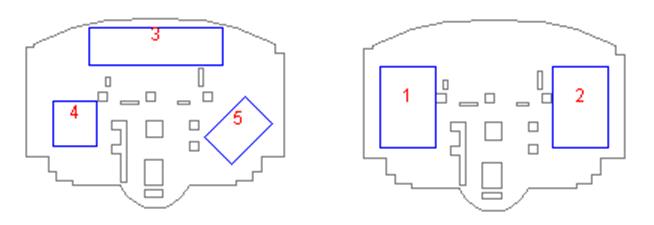
Рис. 85 Отображение зон армирования
Уважаемый посетитель!
Чтобы распечатать файл, скачайте его (в формате Word).
Ссылка на скачивание - внизу страницы.